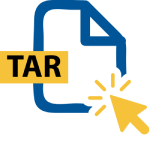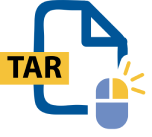Funcionalidade do WinZip para abrir arquivos TAR
Faça download do WinZip para abrir seu arquivo agora mesmo.
Um arquivo TAR é um tipo de arquivo de arquivamento que é usado para reunir e combinar vários arquivos em um único arquivo fácil de gerenciar. Isso geralmente é feito para fins de distribuição ou arquivamento e o nome vem de "Tape ARchive" (Arquivo em fita), um termo que remonta a quando os arquivos costumavam ser armazenados em fitas físicas.
Além dos próprios arquivos, um arquivo TAR normalmente contém a estrutura, as permissões, as datas e a hierarquia dos arquivos, o que o torna útil para armazenar e catalogar arquivos de backup.
A principal diferença entre os arquivos TAR e outros formatos de arquivamento é que eles não compactam os arquivos em um espaço menor, eles simplesmente os agrupam. Portanto, se estiver procurando um formato que economize espaço, você precisará combinar arquivos TAR com um software de compactação de terceiros, como o WinZip, para criar, por exemplo, arquivos GZIP ou Bz2.
Um arquivo TAR Bz2 é um tipo de arquivo de arquivamento compactado sem perda, uma classe de arquivo TAR que geralmente é usada para mover software, como videogames e sistemas operacionais, de um dispositivo para outro.
Os arquivos TAR são normalmente encontrados em sistemas operacionais baseados em UNIX. Eles costumam ser usados para entregar arquivos de pacotes ou instaladores de programas, embora também possam ser usados com plataformas Windows.
Os usuários do UNIX já estarão familiarizados com os arquivos TAR, sobretudo se baixarem ou compartilharem arquivos com outros usuários frequentemente. A utilidade dos arquivos TAR vem da consolidação de várias estruturas complexas de arquivos em um único arquivo que é fácil de carregar, baixar e compartilhar, quer se trate de conteúdo de mídia de alta qualidade, um programa de software ou até mesmo um sistema operacional inteiro.
Embora o tamanho do arquivo não seja afetado, uma vez que o conteúdo não é compactado, o simples fato de ter que gerenciar apenas um único arquivo em vez de centenas faz dele um tipo de arquivo compartilhável muito útil.
A abertura de arquivos TAR no WinZip pode ser feita em questão de instantes com o clique de apenas alguns botões. Siga este guia passo a passo.
Como os arquivos TAR são usados com mais frequência no Linux, é nesse sistema que eles são integrados mais facilmente à plataforma. Use a linha de comando do Linux para controlar os arquivos TAR nos sistemas Linux e obter acesso a uma ampla variedade de comandos, incluindo a abertura e a criação de arquivos TAR.
Para fazer isso, no sistema Linux, pressione as teclas Ctrl+Alt+T para acessar a linha de comando do Linux. Nela, você poderá aproveitar recursos básicos, como abrir, criar e dividir arquivos TAR. Você pode escolher o local de extração dos arquivos TAR e visualizar os arquivos contidos na pasta arquivada.
Ainda que o WinZip não crie arquivos TAR, ele cria arquivos Zip. Os arquivos Zip são semelhantes aos arquivos TAR e oferecem muitos dos mesmos benefícios e mais acessibilidade.
Para criar um arquivo Zip, siga estas etapas simples:
Como os arquivos TAR são usados com mais frequência nos sistemas Linux e UNIX, você poderá se deparar com uma situação em que uma pessoa não consiga acessar ou ler um arquivo TAR que você está enviando para ela. Nesse caso, você precisará converter o arquivo TAR em outro formato mais acessível, como RAR ou Zip.
O uso de software de conversão de arquivos de terceiros, como o WinZip, facilita a conversão de arquivos. Como os arquivos TAR não são compactados e você está simplesmente trocando o tipo de arquivo de um arquivo para outro, não deve haver risco de danificar o conteúdo dos próprios arquivos.
Não há nada inerentemente perigoso nos arquivos TAR, mas apenas se você tiver recebido o arquivo de uma fonte legítima. Tal como sucede com qualquer outro arquivo que você acessa em seu sistema, certifique-se de saber exatamente o seu conteúdo. Nunca abra arquivos desconhecidos, pois você corre o risco de baixar malware e outro software mal-intencionado em seu computador.
Os arquivos TAR são pastas arquivadas que simplesmente agrupam vários arquivos. O TAR.Gz, por outro lado, é um formato compactado que reduz o tamanho geral de um grupo de arquivos. O tipo de arquivo TAR.Gz é muito útil quando você precisa reduzir o tamanho dos arquivos para facilitar sua transferência.
O TAR é um tipo de arquivo de arquivamento amplamente usado e lido, uma vez que é um arquivo de arquivamento muito confiável para reunir e consolidar vários arquivos. Os arquivos TAR podem até mesmo ser lidos em alguns dispositivos Android, o que faz deles uma ferramenta universal útil.
Para abrir um arquivo TAR em um dispositivo móvel, basta baixar o WinZip para dispositivo móvel e acessar o conteúdo do arquivo de arquivamento pelo processo do WinZip.
Nós desenvolvemos o WinZip para abrir e extrair a mais ampla variedade de formatos de arquivos, incluindo:
Adquira o WinZip agora para descompactar seus arquivos TAR e aproveite tudo o que o utilitário de compactação mais popular do mundo tem para oferecer, como os recursos mais simples e práticos de compactação, criptografia, empacotamento, gerenciamento de arquivos e backup de dados.